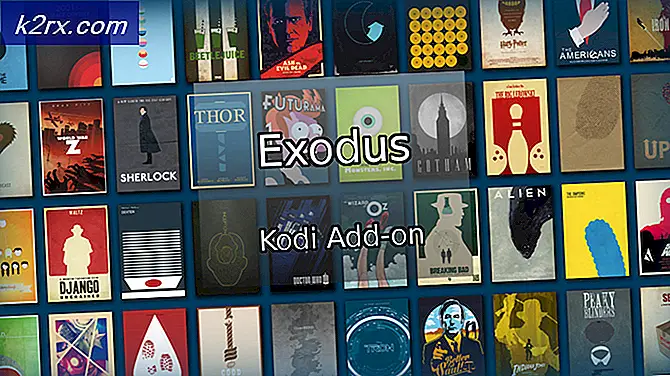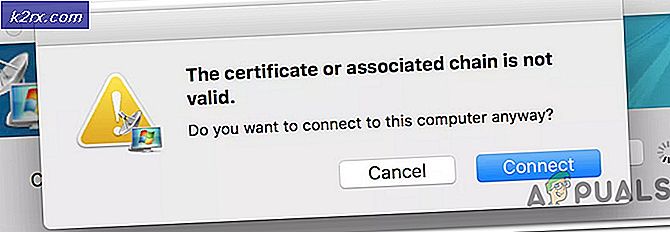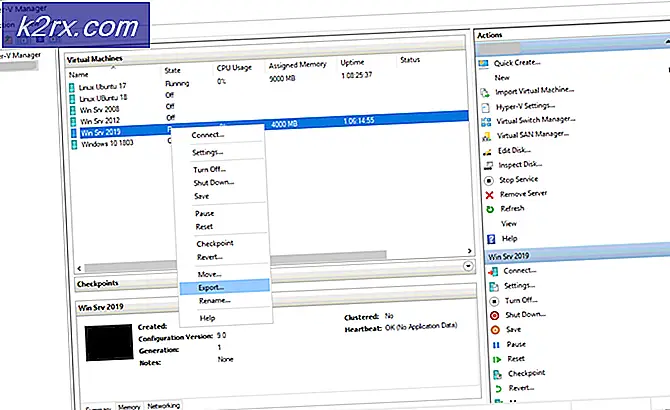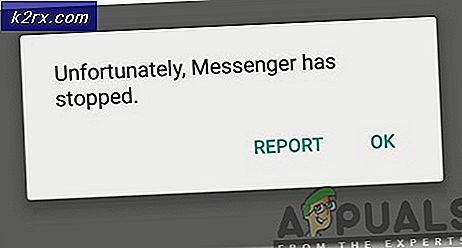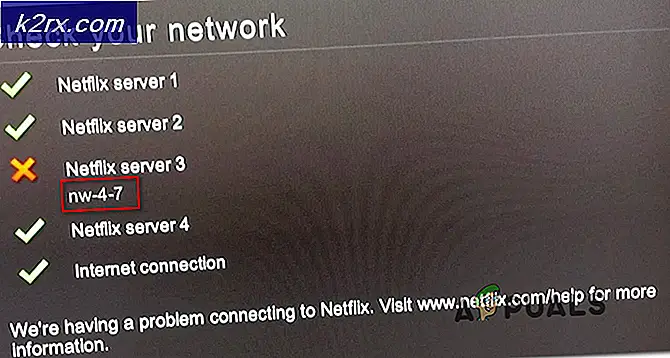การแก้ไข: ไม่สามารถเข้าร่วมหรือสร้างโฮมกรุ๊ปใน Windows 10 ได้
ใน Windows HomeGroup คือชุดของคอมพิวเตอร์ที่อยู่ในเครือข่ายภายในบ้านและมีการกำหนดค่าเพื่อให้สามารถแชร์เครื่องพิมพ์และไฟล์กับเครื่องพิมพ์อื่นได้ การสร้างโฮมกรุ๊ปในเครือข่ายท้องถิ่นของคุณแล้วเชื่อมต่อคอมพิวเตอร์ทั้งหมดที่อยู่ใต้หลังคาของคุณไปยังโฮมกรุ๊ปซึ่งเป็นวิธีที่เหมาะที่สุดสำหรับคุณในการเปิดใช้งานคอมพิวเตอร์ทุกเครื่องในเครือข่ายภายในบ้านของคุณเพื่อแชร์ไฟล์กับแต่ละอื่น ๆ อย่างไรก็ตามคอมพิวเตอร์หลายเครื่องที่ใช้งานระบบปฏิบัติการ Windows หลาย ๆ ครั้งอาจไม่สามารถเข้าร่วมหรือสร้างโฮมกรุ๊ปในเครือข่ายภายในได้
ปัญหานี้มักเป็น (แต่ไม่เสมอไป) พร้อมด้วยข้อความแสดงข้อผิดพลาดที่ระบุว่า Windows ไม่สามารถตั้งค่า HomeGroup บนคอมพิวเตอร์เครื่องนี้ได้ รหัสข้อผิดพลาด: 0x80630801 ที่แสดงขึ้นทุกครั้งที่ผู้ใช้พยายามเข้าร่วมหรือสร้างโฮมกรุ๊ปผ่านทางคอมพิวเตอร์ที่ได้รับผลกระทบ ในกรณีส่วนใหญ่ความล้มเหลวในการเริ่มต้นบริการ Windows เฉพาะโดยใช้ชื่อของบริการ จัดกลุ่มเครือข่ายแบบ peer คือการตำหนิสำหรับปัญหานี้ บริการ จัดกลุ่มเครือข่าย Peer เป็นบริการ Windows ของ Legit ที่มีส่วนเกี่ยวข้องกับความสามารถของคอมพิวเตอร์ Windows ในการเข้าร่วมและสร้างโฮมกรุ๊ปและวิธีการที่ Windows Computer ในโฮมกรุ๊ปเดียวกันสื่อสารกันได้
คุณสามารถยืนยันได้ว่าการที่คอมพิวเตอร์ของคุณไม่สามารถเข้าร่วม / สร้างโฮมกรุ๊ปได้หรือไม่นั้นเป็นเพราะปัญหาเฉพาะนี้โดยการกดปุ่ม โลโก้ Windows + R เพื่อเปิดกล่องโต้ตอบ Run และพิมพ์ services.msc ลงในกล่องโต้ตอบ Run และกด Enter ค้นหาตำแหน่ง บริการ จัดกลุ่มเครือข่าย Peer ในรายการบริการคอมพิวเตอร์ของคุณและตรวจสอบเพื่อดูว่ามีการใช้งานอยู่หรือไม่ ถ้าบริการ Peer Networking Grouping ไม่ทำงานคุณได้รับผลกระทบจากปัญหานี้ อย่างไรก็ตามความกลัวไม่เป็นคุณสามารถแก้ไขปัญหานี้สวยได้อย่างง่ายดาย หากคุณได้รับผลกระทบจากปัญหานี้ต่อไปนี้เป็นสิ่งที่คุณต้องทำเพื่อกำจัดและกู้คืนความสามารถในการเข้าร่วมและ / หรือสร้างโฮมกรุ๊ปได้สำเร็จ:
PRO TIP: หากปัญหาเกิดขึ้นกับคอมพิวเตอร์หรือแล็ปท็อป / โน้ตบุ๊คคุณควรลองใช้ซอฟต์แวร์ Reimage Plus ซึ่งสามารถสแกนที่เก็บข้อมูลและแทนที่ไฟล์ที่เสียหายได้ วิธีนี้ใช้ได้ผลในกรณีส่วนใหญ่เนื่องจากปัญหาเกิดจากความเสียหายของระบบ คุณสามารถดาวน์โหลด Reimage Plus โดยคลิกที่นี่ถ้าคุณกำลังใช้ Windows 8 ขึ้นไปเพียงแค่คลิกขวาที่ Start Menu เพื่อเปิด เมนู WinX และคลิกที่ Command Prompt (Admin) ถ้าคุณใช้ Windows รุ่นเก่าให้เปิด เมนู Start ค้นหา cmd คลิกขวาที่ผลลัพธ์การค้นหาที่ชื่อว่า cmd แล้วคลิกที่ Run as administrator ซึ่งจะเปิด Command Prompt ขึ้น
พิมพ์ คำสั่ง ต่อไปนี้ลงใน Command Prompt และกด Enter :
หยุดสุทธิ p2pimsvc / y
ออกจาก Command Prompt ที่ ยกระดับขึ้น
กดปุ่ม โลโก้ Windows + E เพื่อเปิด Windows File Explorer
นำทางไปยังไดเร็กทอรีต่อไปนี้:
C: \ Windows \ ServiceProfiles \ LocalService \ AppData \ Roaming \ PeerNetworking
ค้นหาและคลิกขวาที่ไฟล์ชื่อ idstore.sst
คลิกที่ Delete ในเมนูตามบริบท
ยืนยันการทำงานในป๊อปอัปที่เกิดขึ้น
รีสตาร์ท เครื่องคอมพิวเตอร์ของคุณ ตรวจสอบเพื่อดูว่าปัญหาได้รับการแก้ไขหรือไม่เมื่อคอมพิวเตอร์ของคุณเริ่มทำงาน
PRO TIP: หากปัญหาเกิดขึ้นกับคอมพิวเตอร์หรือแล็ปท็อป / โน้ตบุ๊คคุณควรลองใช้ซอฟต์แวร์ Reimage Plus ซึ่งสามารถสแกนที่เก็บข้อมูลและแทนที่ไฟล์ที่เสียหายได้ วิธีนี้ใช้ได้ผลในกรณีส่วนใหญ่เนื่องจากปัญหาเกิดจากความเสียหายของระบบ คุณสามารถดาวน์โหลด Reimage Plus โดยคลิกที่นี่